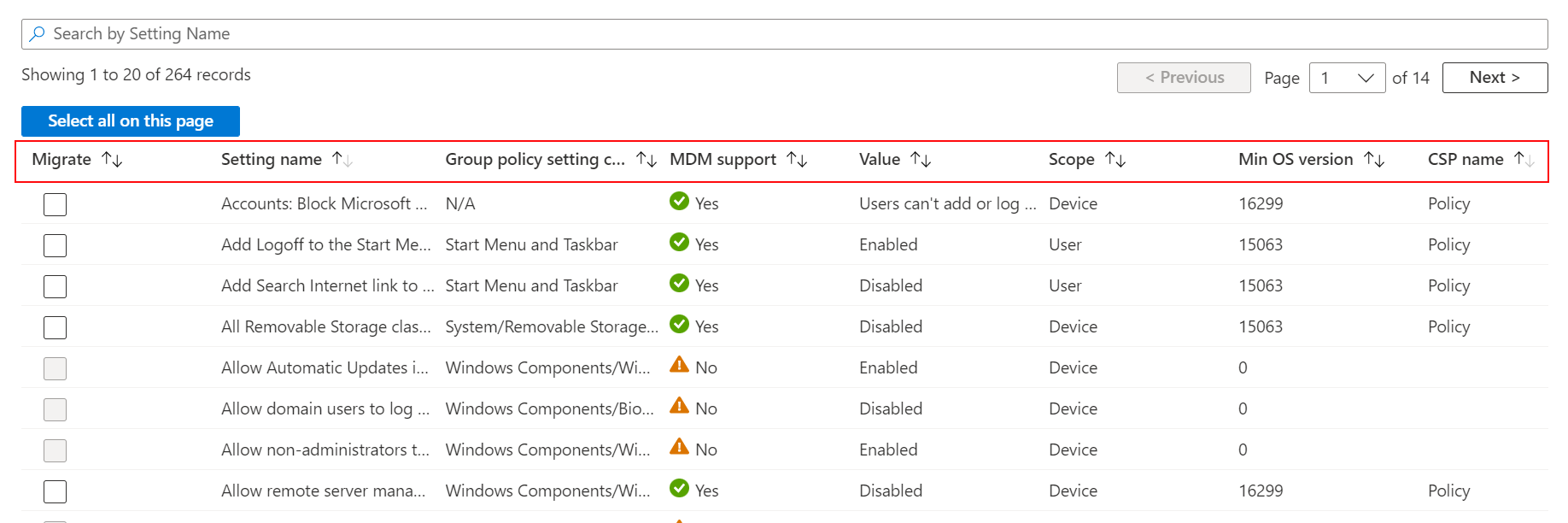Skapa en princip för inställningskatalogen med dina importerade grupprincipobjekt i Microsoft Intune (offentlig förhandsversion)
Du kan importera dina lokala grupprincipobjekt och skapa en Intune-princip med hjälp av de importerade inställningarna. Den här principen kan distribueras till användare och enheter som hanteras av din organisation.
Med Grupprincipanalys importerar du dina lokala grupprincipobjekt. Den analyserar dina importerade grupprincipobjekt och visar de inställningar som också är tillgängliga i Microsoft Intune. För de inställningar som är tillgängliga kan du skapa en princip för inställningskatalogen och sedan distribuera principen till dina hanterade enheter.
Den här funktionen gäller för:
- Windows 11
- Windows 10
Den här artikeln visar hur du skapar principen från dina importerade grupprincipobjekt. Mer information och en översikt över grupprincipanalys finns i Analysera dina lokala grupprincipobjekt (GPO) med hjälp av grupprincipanalys i Microsoft Intune.
Innan du börjar
I administrationscentret för Microsoft Intune loggar du in som:
Intune-administratören
ELLER
En roll som har behörigheten Säkerhetsbaslinjer och Enhetskonfigurationer/Skapa-behörighet
Mer information om de behörigheter som ingår i de inbyggda Intune-rollerna finns i inbyggda administratörsroller. Information om anpassade roller finns i Tilldela behörigheter till anpassade roller.
Importera dina lokala grupprincipobjekt och granska resultatet.
De specifika stegen finns i Importera och analysera dina lokala grupprincipobjekt med hjälp av grupprincipanalys i Intune.
Endast administratörer som är begränsade till grupprincipobjektet kan skapa en princip för inställningskatalogen från det importerade grupprincipobjektet. Omfångstaggar tillämpas först under importen av grupprincipobjektet och kan redigeras. Om en omfångstagg inte har valts eller inte har valts under GPO-importen används taggen Standardomfång automatiskt.
Den här funktionen finns som en allmänt tillgänglig förhandsversion. Mer information om vad det innebär finns i Offentlig förhandsversion i Microsoft Intune.
Granska och migrera dina grupprincipobjekt till en princip för inställningskatalogen
När du har importerat dina grupprincipobjekt granskar du de inställningar som kan migreras. Kom ihåg att vissa inställningar inte är meningsfulla för molnbaserade slutpunkter, till exempel Windows 10/11-enheter. När du har granskat dem kan du migrera inställningarna till en princip för inställningskatalogen.
I administrationscentret för Microsoft Intune väljer du Enheter>Hantera enheter>Grupprincipanalys.
I listan visas dina importerade grupprincipobjekt. Bredvid det grupprincipobjekt som du vill använda i din inställningskatalogprofil markerar du kryssrutan Migrera . Du kan välja ett eller flera grupprincipobjekt:
Om du vill se alla inställningar i det importerade grupprincipobjektet väljer du Migrera:
På fliken Inställningar för migrering väljer du kolumnen Migrera för de inställningar som du vill inkludera i profilen för inställningskatalogen:
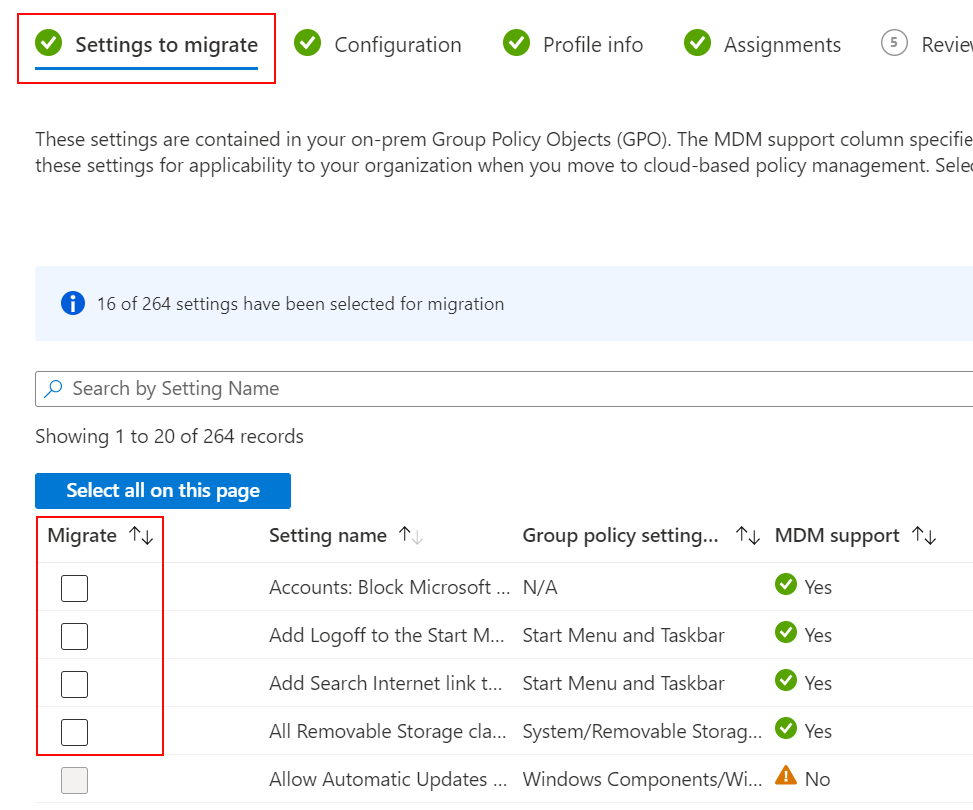
För att hjälpa dig att välja inställningarna kan du använda de inbyggda funktionerna:
Markera alla på den här sidan: Välj det här alternativet om du vill att alla inställningar på den befintliga sidan ska inkluderas i din inställningskatalogprofil.
Sök efter inställningsnamn: Ange inställningsnamnet för att hitta de inställningar som du vill använda:
Sortera: Sortera inställningarna med hjälp av kolumnnamnen:
Tips
Om du inte redan har gjort det granskar du inställningarna för grupprinciper. Det är möjligt att vissa inställningar inte gäller för molnbaserad principhantering eller inte gäller för molnbaserade slutpunkter, till exempel Windows 10/11-enheter. Vi rekommenderar inte att du inkluderar alla grupprincipinställningar utan att granska dem.
Välj Nästa.
I Konfiguration visas dina inställningar och deras värden. Värdena är samma värden i den lokala grupprincipen. Granska de här inställningarna och deras värden.
När du har skapat princip för inställningskatalogen kan du ändra alla värden.
Välj Nästa.
I Profilinformation anger du följande inställningar:
- Namn: Ange ett beskrivande namn för inställningskatalogprofilen. Namnge dina profiler så att du enkelt kan identifiera dem senare. Ett bra profilnamn är till exempel Windows 10/11: Importerade Grupprincipobjekt för Microsoft Edge.
- Beskrivning: Ange en beskrivning för profilen. Denna inställning är valfri, men rekommenderas.
Välj Nästa.
I Omfångstaggar kan du välja att tilldela en tagg för att filtrera profilen till specifika IT-grupper, till exempel US-NC IT-team eller JohnGlenn_ITDepartment. Mer information om omfångstaggar finns i Använda RBAC-roller och omfångstaggar för distribuerad IT.
Under Tilldelningar väljer du de användare eller grupper som ska ta emot din profil. Mer information om hur du tilldelar profiler, inklusive råd och vägledning, finns i Tilldela användar- och enhetsprofiler i Intune.
Välj Nästa.
Granska inställningarna i Granska + distribuera.
När du väljer Skapa sparas dina ändringar och profilen tilldelas. Principen visas i listanEnhetshantera>enheters> konfiguration.
Nästa gång en enhet i dina tilldelade grupper söker efter konfigurationsuppdateringar tillämpas de inställningar som du har konfigurerat.
Motstridiga inställningar identifieras tidigt
Det är möjligt att du har flera grupprincipobjekt som innehåller samma inställning och att inställningen är inställd på olika värden. När du skapar en princip och väljer dina inställningar på fliken Inställningar för att migrera visas följande fel i eventuella motstridiga inställningar:
Conflicts are detected for the following settings: <setting name>. Select only one version with the value you prefer in order to continue.
Lös konflikten genom att avmarkera en konfliktinställning och fortsätta migreringen.
Vad du behöver veta
Funktionen Migrera tar parsade data från det importerade grupprincipobjektet (GPO) och översätter dem till en relevant inställning i inställningskatalogen, om inställningen finns.
Migrering är bäst.
När du skapar profilen För inställningskatalog inkluderas alla inställningar som kan ingå i profilen. Det kan finnas vissa skillnader med de importerade inställningarna och inställningarna i inställningskatalogen.
Vissa inställningar har en bättre konfigurationsupplevelse i Endpoint Security
Om du importerar AppLocker-inställningar eller brandväggsregelinställningar är alternativet Migrera inaktiverat och nedtonat. Konfigurera i stället de här inställningarna med hjälp av arbetsbelastningen Endpoint Security i Administrationscenter för Intune.
Mer information finns i:
Om du har grupprincipobjekt som fokuserar på slutpunktssäkerhet bör du titta på de funktioner som är tillgängliga i Endpoint Security, inklusive säkerhetsbaslinjer och skydd mot mobilhot.
Vissa inställningar migreras inte exakt och kan använda en annan inställning
I vissa fall migreras inte vissa inställningar för grupprincipobjekt till exakt samma inställning i inställningskatalogen. Intune visar en alternativ inställning som har liknande effekt.
Du kan se det här beteendet om du importerar grupprincipobjekt som innehåller äldre office-inställningar för administrativa mallar eller äldre Google Chrome-inställningar. I följande bild stöds inte en äldre Office-inställning. Intune föreslår därför att du migrerar till en version som stöds:
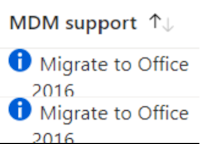
Vissa inställningar kan inte migreras
Det är möjligt att vissa fel kan inträffa när inställningarna migreras. När profilen skapas visas inställningar som returnerar ett fel i Meddelanden:
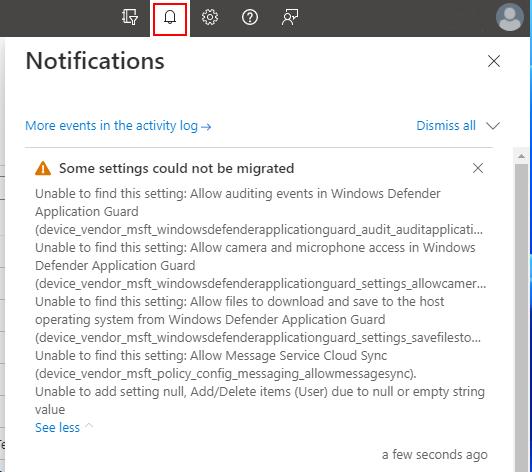
Några vanliga orsaker till att en inställning kan visa ett fel är:
- Inställningsvärdet har ett oväntat format.
- En underordnad inställning saknas i det importerade grupprincipobjektet och krävs för att konfigurera den överordnade inställningen.